اتصال پوسته ها و تیرها
معرفی
بسیاری از سازه های مهندسی از اجزای نازک و باریک تشکیل شده اند، که در آن یک مدل جامد کامل منجر به بسیاری از عناصر بسیار کوچک می شود. برای چنین سازه هایی، اگر به جای آن از عناصر پوسته یا تیر استفاده شود، می توان تعداد درجات آزادی را با مرتبه های بزرگی کاهش داد.
در این آموزش و مشکل تایید، نحوه اتصال عناصر تیر و پوسته را در شرایط مختلف یاد می گیرید. نتایج همچنین با یک مدل جامد از همان هندسه مقایسه می شود.
تعریف مدل
هندسه جامد در شکل 1 نشان داده شده است . صفحه با رنگ سبز، سفت کننده های طولی به رنگ قرمز، پرتو مقطع H به رنگ زرد و پرتو مرکزی به رنگ آبی نشان داده شده است.

شکل 1: هندسه جامد
نمای پوسته و تیر مربوطه در شکل 2 نشان داده شده است . توجه داشته باشید که دو تیر طولی با استفاده از روش های مختلف مدل سازی می شوند. در یک طرف، خط مرکزی واقعی تیر در زیر صفحه ایجاد می شود، در حالی که در طرف دیگر تیر در لبه مرز پوسته مشترک است. در حالت دوم، موقعیت واقعی تیر به عنوان یک ویژگی افست وارد می شود. همچنین دو اتصال از نقاط روی تیرها وجود دارد: یکی به مرز و دیگری به لبه پوسته.
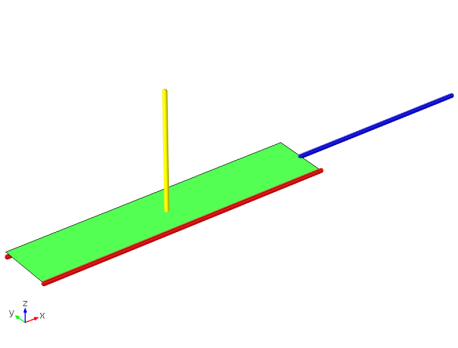
شکل 2: هندسه پوسته و تیر
هندسه
• | ابعاد بشقاب: 2.0 mx 0.4 m |
• | ضخامت صفحه: 10 میلی متر |
• | سطح مقطع سخت کننده های طولی: 40 × 30 میلی متر |
• | مقطع تیر عمودی مقطع H: 70 × 60 میلی متر با ضخامت 8 میلی متر در تار و فلنج. |
• | سطح مقطع تیر مرکزی: 50 × 10 میلی متر |
مواد
مواد فولاد سازه ای از کتابخانه مواد است که دارای داده های زیر است
• | مدول یانگ، E = 200 GPa |
• | نسبت پواسون، ν = 0.3 |
محدودیت ها
قسمت انتهایی صفحه ثابت است.
بار
• | فشار یکنواخت 5 کیلو پاسکال به بالای صفحه اعمال می شود. |
• | در بالای تیر مقطع H، 500 نیوتن به عنوان نیرو در جهت X مثبت اعمال می شود |
• | در انتهای تیر مرکزی 50 نیوتن به عنوان نیرو در جهت منفی Z اعمال می شود. |
نتایج و بحث
تعداد درجه آزادی در مدل جامد حدود 270000 است، در حالی که تعداد درجه آزادی در مدل پوسته و تیر حدود 18000 است. در جهت ضخامت قطعات نازک. ایجاد یک شبکه بهتر روی جامد به تلاش زیادی نیاز دارد، اگر تعداد درجات آزادی به مقدار دیگری افزایش پیدا نکند. بنابراین، دستاوردهای بالقوه در اندازه مدل برای انواع سازه هایی که می توان از مدل سازی پوسته یا تیر استفاده کرد، زیاد است.
تنش فون میزس در مدل جامد با نتایج حاصل از مدل پوسته و تیر در شکل 3 مقایسه شده است . مطابقت بین نتایج بسیار خوب است.
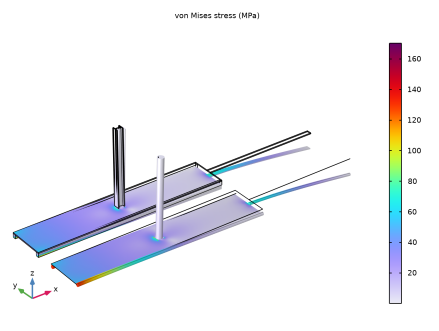
شکل 3: توزیع تنش در مدل جامد و مدل پوسته تیر
در شکل 4 ، تنش در امتداد سخت کننده های طولی بین مدل جامد و تیر مقایسه شده است. در جامد، بیرونی ترین لبه انتخاب شده است، زیرا در آنجا بیشترین تنش ها رخ می دهد. تنش معادل در تیر همیشه در بدترین موقعیت در مقطع محاسبه می شود.
باز هم نامه نگاری بسیار خوبی است. مقایسه بین نتایج در تیرهای دو طرف صفحه بسیار جالب است. در سمتی که پرتو لبه را با پوسته مشترک است، مش روی تیر به طور خودکار با پوسته مطابقت دارد. در طرف مقابل اینطور نیست. هیچ تفاوتی در کیفیت بین نتایج وجود ندارد.
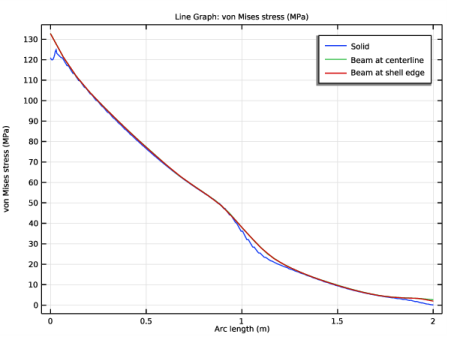
شکل 4: مقایسه تنش در امتداد سخت کننده ها
نکاتی درباره پیاده سازی COMSOL
کوپلینگ چندفیزیکی اتصال Shell-Beam داخلی برای اتصال رابط های Shell و Beam استفاده می شود.
تمام انواع اتصالات ممکن بین پوسته ها و تیرها در این مدل نمایش داده شده است:
• | تیرهای سفت کننده طولی به لبه های بلند صفحه متصل می شوند. از دو امکان مدل سازی مختلف استفاده می شود. در یک طرف، یک لبه جداگانه در مرکز تیر وجود دارد ( شکل 6 )، در حالی که در طرف دیگر، لبه پوسته نیز برای تیر استفاده می شود ( شکل 5 )، و محل واقعی تیر: با استفاده از ویژگی offset در تنظیمات Shell-Beam Connection مشخص شده است . |
• | تیر مقطع H عمود بر صفحه است ( شکل 7 ). نقطه پایانی آن با استفاده از یک عبارت Boolean که تابعی از مختصات است به یک منطقه نماینده در سطح پوسته متصل می شود. این عبارت باعث می شود که اتصال بر روی یک ناحیه مستطیل شکل 70 در 60 میلی متر که در مرکز انتهای تیر قرار دارد عمل کند. شما به راحتی می توانید آن عبارت را طوری تغییر دهید که فقط شکل H واقعی به هم متصل شود و احتمالاً ضخامت جوش را امکان پذیر می کند. گزینه دیگر می تواند استفاده از معیار فاصله خالص باشد، که در آن دایره ای با قطر معین متصل می شود. |
• | پرتو مرکزی فقط برای اهداف آموزشی به عنوان یک تیر مدل سازی شده است. در عمل سادهتر است که آن را به عنوان امتداد صفحه در نظر بگیریم. این تیر نقطه انتهایی آن به لبه پوسته متصل است ( شکل 8 ). قسمتی از لبه که متصل است به عنوان عرض تیر انتخاب می شود.  |
شکل 5: اتصال طولی پوسته تیر با لبه مشترک

شکل 6: اتصال طولی پوسته تیر با لبه مجزا

شکل 7: اتصال تیر به پوسته با تیر معمولی به پوسته
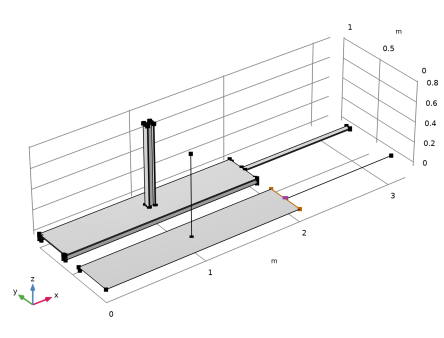
شکل 8: اتصال پوسته به تیر که در آن تیر امتداد پوسته است
مسیر کتابخانه برنامه: ماژول_مکانیک_ساختاری/پرتوهای_و_پوسته/اتصال_پرتو_پوسته
دستورالعمل های مدل سازی
از منوی File ، New را انتخاب کنید .
جدید
در پنجره جدید ، روی  Model Wizard کلیک کنید .
Model Wizard کلیک کنید .
مدل جادوگر
1 | در پنجره Model Wizard ، روی |
2 | در درخت Select Physics ، Structural Mechanics>Solid Mechanics (جامد) را انتخاب کنید . |
3 | روی افزودن کلیک کنید . |
4 | در درخت Select Physics ، Structural Mechanics>Shell (پوسته) را انتخاب کنید . |
5 | روی افزودن کلیک کنید . |
6 | در درخت Select Physics ، Structural Mechanics>Beam (Beam) را انتخاب کنید . |
7 | روی افزودن کلیک کنید . |
8 |
9 | در درخت انتخاب مطالعه ، General Studies>Stationary را انتخاب کنید . |
10 |
تعاریف جهانی
پارامترهای 1
1 | در پنجره Model Builder ، در قسمت Global Definitions روی Parameters 1 کلیک کنید . |
2 | در پنجره تنظیمات برای پارامترها ، بخش پارامترها را پیدا کنید . |
3 |
4 | به پوشه Application Libraries مدل بروید و روی فایل shell_beam_connection_parameters.txt دوبار کلیک کنید . |
در بخش زیر دستورالعمل های گام به گام برای ایجاد هندسه از ابتدا ارائه می شود. اگر نمی خواهید هندسه را خودتان بسازید، می توانید دنباله هندسه را از مدل ذخیره شده بارگیری کنید. در پنجره Model Builder ، در قسمت Component 1 (comp1) روی Geometry 1 کلیک راست کرده و Insert Sequence را انتخاب کنید . به پوشه Application Libraries مدل بروید و روی فایل shell_beam_connection.mph دوبار کلیک کنید . توجه داشته باشید که اگر دنباله هندسه را بارگیری کنید، تمام پارامترهای مورد استفاده برای تعریف هندسه با نامهای کمی تغییر یافته برای جلوگیری از ابهام تکرار میشوند.
سپس می توانید بعد از نمودار هندسه زیر به دستورالعمل بروید و با مشخص کردن مواد برای اجزای مختلف شروع کنید.
هندسه 1
برای ساختن هندسه از ابتدا، اینجا را ادامه دهید. با ساختن هندسه جامد شروع کنید.
بلوک 1 (blk1)
1 | در نوار ابزار Geometry ، روی |
2 | در پنجره تنظیمات برای Block ، قسمت Size and Shape را پیدا کنید . |
3 | در قسمت متن Width ، lp را تایپ کنید . |
4 | در قسمت Depth text wp را تایپ کنید . |
5 | در قسمت متن ارتفاع ، tp را تایپ کنید . |
بلوک 2 (blk2)
1 | در نوار ابزار Geometry ، روی |
2 | در پنجره تنظیمات برای Block ، قسمت Size and Shape را پیدا کنید . |
3 | در قسمت متن Width ، lp را تایپ کنید . |
4 | در قسمت Depth text wbl را تایپ کنید . |
5 | در قسمت متن ارتفاع ، hbl را تایپ کنید . |
6 | قسمت Position را پیدا کنید . در قسمت متن z ، -hbl را تایپ کنید . |
7 |
بلوک 3 (blk3)
1 | روی Block 2 (blk2) کلیک راست کرده و Duplicate را انتخاب کنید . |
2 | در پنجره تنظیمات برای Block ، بخش Position را پیدا کنید . |
3 | در قسمت متن y ، wp-wbl را تایپ کنید . |
4 |
بلوک 4 (بلک4)
1 | در نوار ابزار Geometry ، روی |
2 | در پنجره تنظیمات برای Block ، قسمت Size and Shape را پیدا کنید . |
3 | در قسمت متن Width ، lbc را تایپ کنید . |
4 | در قسمت Depth text wbc را تایپ کنید . |
5 | در قسمت متن ارتفاع ، tp را تایپ کنید . |
6 | قسمت Position را پیدا کنید . در قسمت متن x ، lp را تایپ کنید . |
7 | در قسمت متن y ، (wp-wbc)/2 را تایپ کنید . |
8 |
صفحه کار 1 (wp1)
1 | در نوار ابزار هندسه ، روی صفحه |
2 | در پنجره تنظیمات برای صفحه کار ، قسمت تعریف هواپیما را پیدا کنید . |
3 | در قسمت متن مختصات z ، tp را تایپ کنید . |
4 |
صفحه کار 1 (wp1)> هندسه صفحه
صفحه کار 1 (wp1)> مستطیل 1 (r1)
1 | در نوار ابزار Work Plane ، روی |
2 | در پنجره تنظیمات برای Rectangle ، بخش Size and Shape را پیدا کنید . |
3 | در قسمت متن Width ، hbh-2*tbh را تایپ کنید . |
4 | در قسمت متن ارتفاع ، tbh را تایپ کنید . |
5 | قسمت Position را پیدا کنید . از لیست پایه ، مرکز را انتخاب کنید . |
6 | در قسمت نوشتار xw ، lp/2 را تایپ کنید . |
7 | در قسمت متن yw ، wp/2 را تایپ کنید . |
8 | در نوار ابزار Work Plane ، روی |
صفحه کار 1 (wp1)> مستطیل 2 (r2)
1 | در نوار ابزار Work Plane ، روی |
2 | در پنجره تنظیمات برای Rectangle ، بخش Size and Shape را پیدا کنید . |
3 | در قسمت متن Width ، tbh را تایپ کنید . |
4 | در قسمت متن ارتفاع ، wbh را تایپ کنید . |
5 | قسمت Position را پیدا کنید . از لیست پایه ، مرکز را انتخاب کنید . |
6 | در قسمت نوشتار xw ، lp/2-hbh/2+tbh/2 را تایپ کنید . |
7 | در قسمت متن yw ، wp/2 را تایپ کنید . |
8 | در نوار ابزار Work Plane ، روی |
صفحه کار 1 (wp1)> مستطیل 3 (r3)
1 | روی Component 1 (comp1)>Geometry 1>Work Plane 1 (wp1)>Plane Geometry>Rectangle 2 (r2) راست کلیک کرده و Duplicate را انتخاب کنید . |
2 | در پنجره تنظیمات برای Rectangle ، بخش Position را پیدا کنید . |
3 | در قسمت نوشتار xw ، lp/2+hbh/2-tbh/2 را تایپ کنید . |
4 | در نوار ابزار Work Plane ، روی |
اکسترود 1 (ext1)
1 | در پنجره Model Builder ، در قسمت Component 1 (comp1)>Geometry 1 روی Work Plane 1 (wp1) کلیک راست کرده و Extrude را انتخاب کنید . |
2 | در پنجره تنظیمات برای Extrude ، بخش Distances را پیدا کنید . |
3 | در جدول تنظیمات زیر را وارد کنید: |
فواصل (متر) |
بیشتر |
4 |
جامد را حرکت دهید و سپس ساختار پوسته-پرتو را ایجاد کنید.
حرکت 1 (mov1)
1 | در نوار ابزار Geometry ، روی |
2 | در پنجره Graphics کلیک کنید و سپس Ctrl+A را فشار دهید تا همه اشیا انتخاب شوند. |
3 | در پنجره تنظیمات برای حرکت ، بخش Displacement را پیدا کنید . |
4 | در قسمت متن y ، wp*1.5 را تایپ کنید . |
5 |
صفحه کار 2 (wp2)
1 | در نوار ابزار هندسه ، روی صفحه |
2 | در پنجره تنظیمات برای صفحه کار ، روی نمایش صفحه کار کلیک کنید . |
صفحه کار 2 (wp2)> هندسه صفحه
در پنجره Model Builder ، روی صفحه هندسه کلیک کنید .
صفحه کار 2 (wp2)> مستطیل 1 (r1)
1 | در نوار ابزار Work Plane ، روی |
2 | در پنجره تنظیمات برای Rectangle ، بخش Size and Shape را پیدا کنید . |
3 | در قسمت متن Width ، lp را تایپ کنید . |
4 | در قسمت متن ارتفاع ، wp را تایپ کنید . |
5 |
چند ضلعی 1 (pol1)
1 | در پنجره Model Builder ، روی Geometry 1 کلیک راست کرده و More Primitives>Polygon را انتخاب کنید . |
2 | در پنجره تنظیمات چند ضلعی ، بخش مختصات را پیدا کنید . |
3 | در جدول تنظیمات زیر را وارد کنید: |
X (M) | Y (M) | Z (M) |
lp | wp/2 | 0 |
lp+lbc | wp/2 | 0 |
4 |
چند ضلعی 2 (pol2)
1 | در نوار ابزار Geometry ، روی |
2 | در پنجره تنظیمات چند ضلعی ، بخش مختصات را پیدا کنید . |
3 | در جدول تنظیمات زیر را وارد کنید: |
X (M) | Y (M) | Z (M) |
0 | wp-wbl/2 | -(tp+hbl)/2 |
lp | wp-wbl/2 | -(tp+hbl)/2 |
4 |
چند ضلعی 3 (pol3)
1 | در نوار ابزار Geometry ، روی |
2 | در پنجره تنظیمات چند ضلعی ، بخش مختصات را پیدا کنید . |
3 | در جدول تنظیمات زیر را وارد کنید: |
X (M) | Y (M) | Z (M) |
lp/2 | wp/2 | 0 |
lp/2 | wp/2 | lbh+tp/2 |
4 |
پوسته
1 | در نوار ابزار Geometry ، روی |
2 | در پنجره تنظیمات برای انتخاب صریح ، Shell را در قسمت متن برچسب تایپ کنید . |
3 | قسمت Entities to Select را پیدا کنید . از لیست سطح نهاد هندسی ، Boundary را انتخاب کنید . |
4 | در شیء wp2 ، فقط مرز 1 را انتخاب کنید. 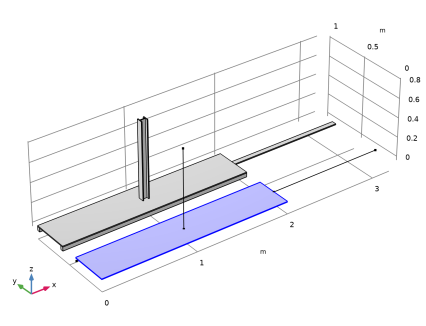 |
پرتو H
1 | در نوار ابزار Geometry ، روی |
2 | در پنجره تنظیمات برای انتخاب صریح ، H-Beam را در قسمت متن برچسب تایپ کنید . |
3 | قسمت Entities to Select را پیدا کنید . از لیست سطح موجودیت هندسی ، Edge را انتخاب کنید . |
4 | در شی pol3 فقط لبه 1 را انتخاب کنید. |
ممکن است با استفاده از پنجره Selection List انتخاب لبه صحیح آسان تر باشد . برای باز کردن این پنجره، در نوار ابزار Home روی Windows کلیک کرده و Selection List را انتخاب کنید . (اگر از دسکتاپ کراس پلتفرم استفاده می کنید، ویندوز را در منوی اصلی پیدا می کنید.)
5 | قسمت Resulting Selection را پیدا کنید . زیربخش انتخاب تجمعی را پیدا کنید . روی New کلیک کنید . |
6 | در کادر محاوره ای New Cumulative Selection ، در قسمت متن نام ، Beam را تایپ کنید . |
7 | روی OK کلیک کنید . |
سفت کننده ها
1 | در نوار ابزار Geometry ، روی |
2 | در پنجره تنظیمات برای انتخاب صریح ، Stiffeners را در قسمت متن برچسب تایپ کنید . |
3 | قسمت Entities to Select را پیدا کنید . از لیست سطح موجودیت هندسی ، Edge را انتخاب کنید . |
4 | در شی pol2 فقط لبه 1 را انتخاب کنید. |
5 | در شیء wp2 ، Edge 1 only را انتخاب کنید. |
6 | قسمت Resulting Selection را پیدا کنید . زیربخش انتخاب تجمعی را پیدا کنید . از فهرست مشارکت در ، Beam را انتخاب کنید . |
پرتو بیرون زده
1 | در نوار ابزار Geometry ، روی |
2 | در پنجره تنظیمات برای انتخاب صریح ، ProtrudingBeam را در قسمت نوشتار Label تایپ کنید . |
3 | قسمت Entities to Select را پیدا کنید . از لیست سطح موجودیت هندسی ، Edge را انتخاب کنید . |
4 | در شی pol1 فقط لبه 1 را انتخاب کنید. |
5 | قسمت Resulting Selection را پیدا کنید . زیربخش انتخاب تجمعی را پیدا کنید . از فهرست مشارکت در ، Beam را انتخاب کنید . |
6 |
این مدل سازی هندسه را به پایان می رساند.
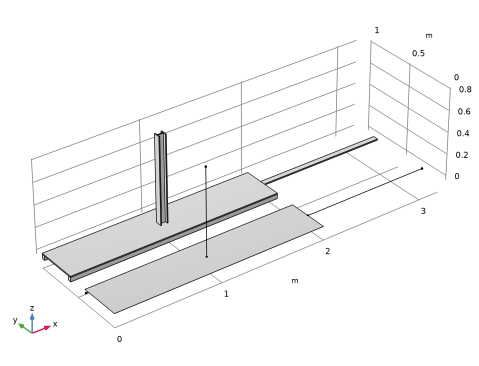
پس از خواندن دنباله هندسه ادامه دهید
اگر دنباله هندسی را از فایل بارگیری کردید، اینجا را ادامه دهید.
مواد را به دامنه ها، مرزها و لبه ها اضافه کنید زیرا در هر یک از این ابعاد رابط های فیزیکی فعال وجود دارد.
از آنجایی که مواد مشابه برای تمام فیزیک قابل استفاده است، ابتدا فولاد ساختاری را به عنوان یک ماده جهانی اضافه میکنید و متعاقباً از پیوندهای مواد در سطوح دامنه، مرز و لبه استفاده میکنید.
مواد را اضافه کنید
1 | در نوار ابزار Home ، روی |
2 | به پنجره Add Material بروید . |
3 | در درخت، Built-in>Structural steel را انتخاب کنید . |
4 | روی انتهای سمت راست دکمه تقسیم Add to Component در نوار ابزار پنجره کلیک کنید. |
5 | از منو، Add to Global Materials را انتخاب کنید . |
6 | در نوار ابزار Home ، روی |
مواد
پیوند مواد 1 (matlnk1)
در پنجره Model Builder ، در قسمت Component 1 (comp1) روی Materials راست کلیک کرده و More Materials>Material Link را انتخاب کنید .
Material Link 2 (matlnk2)
1 | روی Materials کلیک راست کرده و More Materials>Material Link را انتخاب کنید . |
2 | در پنجره تنظیمات برای پیوند مواد ، قسمت انتخاب موجودیت هندسی را پیدا کنید . |
3 | از لیست سطح نهاد هندسی ، Boundary را انتخاب کنید . |
4 | از لیست انتخاب ، Shell را انتخاب کنید . |
Material Link 3 (matlnk3)
1 | روی Materials کلیک راست کرده و More Materials>Material Link را انتخاب کنید . |
2 | در پنجره تنظیمات برای پیوند مواد ، قسمت انتخاب موجودیت هندسی را پیدا کنید . |
3 | از لیست سطح موجودیت هندسی ، Edge را انتخاب کنید . |
4 | از لیست Selection ، Beam را انتخاب کنید . |
تنظیمات فیزیک را برای رابط Solid Mechanics اضافه کنید.
مکانیک جامدات (جامدات)
محدودیت ثابت 1
1 | در پنجره Model Builder ، در قسمت Component 1 (comp1) روی Solid Mechanics (solid) کلیک راست کرده و Fixed Constraint را انتخاب کنید . |
2 | فقط مرزهای 2، 5 و 11 را انتخاب کنید. |
بار مرزی 1
1 | در نوار ابزار Physics ، روی |
2 | فقط مرزهای 20، 26 و 32 را انتخاب کنید. |
3 | در پنجره تنظیمات برای بار مرزی ، بخش Force را پیدا کنید . |
4 | از لیست نوع بار ، نیروی کل را انتخاب کنید . |
5 | بردار F tot را به صورت مشخص کنید |
Fh | ایکس |
0 | y |
0 | z |
بار مرزی 2
1 | در نوار ابزار Physics ، روی |
2 | فقط مرز 46 را انتخاب کنید. |
3 | در پنجره تنظیمات برای بار مرزی ، بخش Force را پیدا کنید . |
4 | از لیست نوع بار ، نیروی کل را انتخاب کنید . |
5 | بردار F tot را به صورت مشخص کنید |
0 | ایکس |
0 | y |
-Fc | z |
بار مرزی 3
1 | در نوار ابزار Physics ، روی |
2 | فقط مرز 8 را انتخاب کنید. |
3 | در پنجره تنظیمات برای بار مرزی ، بخش Force را پیدا کنید . |
4 | بردار F A را به صورت مشخص کنید |
0 | ایکس |
0 | y |
-پ | z |
تنظیمات فیزیک را برای رابط شل اضافه کنید.
پوسته (پوسته)
1 | در پنجره Model Builder ، در قسمت Component 1 (comp1) روی Shell (Shell) کلیک کنید . |
2 | در پنجره تنظیمات برای Shell ، بخش انتخاب مرز را پیدا کنید . |
3 |
4 | از لیست انتخاب ، Shell را انتخاب کنید . |
ضخامت و افست 1
1 | در پنجره Model Builder ، در قسمت Component 1 (comp1)> Shell (Shell) روی Thickness and Offset 1 کلیک کنید . |
2 | در پنجره تنظیمات برای Thickness and Offset ، قسمت Thickness and Offset را پیدا کنید . |
3 | در قسمت متنی d 0 ، tp را تایپ کنید . |
محدودیت ثابت 1
1 | در نوار ابزار Physics ، روی |
2 | فقط لبه 1 را انتخاب کنید. |
بارگذاری صورت 1
1 | در نوار ابزار Physics ، روی |
2 | در پنجره تنظیمات برای بارگذاری چهره ، قسمت انتخاب مرز را پیدا کنید . |
3 | از لیست انتخاب ، Shell را انتخاب کنید . |
4 | قسمت Force را پیدا کنید . بردار F A را به صورت مشخص کنید |
0 | ایکس |
0 | y |
-پ | z |
تنظیمات فیزیک را برای رابط Beam اضافه کنید.
تیر (پرتو)
1 | در پنجره Model Builder ، در قسمت Component 1 (comp1) روی Beam (beam) کلیک کنید . |
2 | در پنجره تنظیمات برای Beam ، بخش Edge Selection را پیدا کنید . |
3 |
4 | از لیست Selection ، Beam را انتخاب کنید . |
داده های مقطعی 1
1 | در پنجره Model Builder ، در قسمت Component 1 (comp1)>Beam (beam) روی Cross Section Data 1 کلیک کنید . |
2 | در پنجره تنظیمات برای داده های مقطعی ، قسمت تعریف مقطع را پیدا کنید . |
3 | از لیست، بخش های مشترک را انتخاب کنید . |
4 | در قسمت متن h y ، hbl را تایپ کنید . |
5 | در قسمت متن h z ، wbl را تایپ کنید . |
گرایش بخش 1
1 | در پنجره Model Builder ، روی Section Orientation 1 کلیک کنید . |
2 | در پنجره Settings for Section Orientation ، بخش Section Orientation را پیدا کنید . |
3 | از لیست روش جهت گیری ، بردار جهت را انتخاب کنید . |
4 | بردار V را به صورت مشخص کنید |
0 | ایکس |
0 | Y |
1 | ز |
داده های مقطعی 2
1 | در نوار ابزار فیزیک ، روی |
2 | در پنجره تنظیمات برای داده های مقطعی ، قسمت انتخاب لبه را پیدا کنید . |
3 | از لیست انتخاب ، H-Beam را انتخاب کنید . |
4 | قسمت تعریف مقطع را پیدا کنید . از لیست، بخش های مشترک را انتخاب کنید . |
5 | از لیست نوع بخش ، H-profile را انتخاب کنید . |
6 | در قسمت متن h y ، hbh را تایپ کنید . |
7 | در قسمت متن h z ، wbh را تایپ کنید . |
8 | در قسمت متن t y ، tbh را تایپ کنید . |
9 | در قسمت متن t z ، tbh را تایپ کنید . |
گرایش بخش 1
1 | در پنجره Model Builder ، گره Cross-Section Data 2 را گسترش دهید ، سپس روی Section Orientation 1 کلیک کنید . |
2 | در پنجره Settings for Section Orientation ، بخش Section Orientation را پیدا کنید . |
3 | از لیست روش جهت گیری ، بردار جهت را انتخاب کنید . |
4 | بردار V را به صورت مشخص کنید |
1 | ایکس |
0 | Y |
0 | ز |
داده های مقطعی 3
1 | در نوار ابزار فیزیک ، روی |
2 | در پنجره تنظیمات برای داده های مقطعی ، قسمت انتخاب لبه را پیدا کنید . |
3 | از لیست Selection ، ProtrudingBeam را انتخاب کنید . |
4 | قسمت تعریف مقطع را پیدا کنید . از لیست، بخش های مشترک را انتخاب کنید . |
5 | در قسمت متن h y ، tp را تایپ کنید . |
6 | در قسمت متن h z ، wbc را تایپ کنید . |
گرایش بخش 1
1 | در پنجره Model Builder ، گره Cross-Section Data 3 را گسترش دهید ، سپس روی Section Orientation 1 کلیک کنید . |
2 | در پنجره Settings for Section Orientation ، بخش Section Orientation را پیدا کنید . |
3 | از لیست روش جهت گیری ، بردار جهت را انتخاب کنید . |
4 | بردار V را به صورت مشخص کنید |
0 | ایکس |
0 | Y |
1 | ز |
بار نقطه ای 1
1 | در نوار ابزار Physics ، روی |
2 | فقط نقطه 27 را انتخاب کنید. |
3 | در پنجره تنظیمات برای بارگذاری نقطه ، بخش Force را پیدا کنید . |
4 | بردار F P را به صورت مشخص کنید |
Fh | ایکس |
0 | y |
0 | z |
بار نقطه ای 2
1 | در نوار ابزار Physics ، روی |
2 | فقط نقطه 58 را انتخاب کنید. |
3 | در پنجره تنظیمات برای بارگذاری نقطه ، بخش Force را پیدا کنید . |
4 | بردار F P را به صورت مشخص کنید |
0 | ایکس |
0 | y |
-Fc | z |
5 |
اتصالات بین تیرها و پوسته را اضافه کنید.
چند فیزیک
Shell-Beam Connection 1 (shbc1)
1 | در نوار ابزار Physics ، روی |
2 | در پنجره تنظیمات مربوط به Shell-Beam Connection ، بخش تنظیمات اتصال را پیدا کنید . |
3 | از لیست نوع اتصال ، لبه های مشترک را انتخاب کنید . |
4 | تیک گزینه Manual control of selections را انتخاب کنید . |
5 | قسمت Edge Selection را پیدا کنید . |
6 | فقط Edge 2 را انتخاب کنید. |
7 | قسمت تنظیمات اتصال را پیدا کنید . از لیست تعریف Offset ، بردار Offset را انتخاب کنید . |
8 | بردار d 0 را به صورت مشخص کنید |
0 | ایکس |
wbl/2 | Y |
-(tp+hbl)/2 | ز |
انتخاب لبه باید مانند شکل 6 باشد .
Shell-Beam Connection 2 (shbc2)
1 | در نوار ابزار Physics ، روی |
2 | در پنجره تنظیمات مربوط به Shell-Beam Connection ، بخش تنظیمات اتصال را پیدا کنید . |
3 | از لیست نوع اتصال ، لبه های موازی را انتخاب کنید . |
4 | قسمت Edge Selection، Shell را پیدا کنید . برای انتخاب دکمه ضامن |
5 | فقط لبه 4 را انتخاب کنید. |
6 | قسمت Edge Selection، Beam را پیدا کنید . برای انتخاب دکمه ضامن |
7 | فقط لبه 3 را انتخاب کنید. |
8 | برای پاک کردن |
9 |
انتخاب باید مانند شکل 5 باشد .
10 |
Shell-Beam Connection 3 (shbc3)
1 | در نوار ابزار Physics ، روی |
2 | در پنجره تنظیمات مربوط به Shell-Beam Connection ، بخش تنظیمات اتصال را پیدا کنید . |
3 | از لیست نوع اتصال ، مرزهای پوسته تا نقاط پرتو را انتخاب کنید . |
4 | تیک گزینه Manual control of selections را انتخاب کنید . |
5 | قسمت انتخاب مرز ، پوسته را پیدا کنید . برای انتخاب دکمه ضامن |
6 | فقط مرز 1 را انتخاب کنید. |
7 | قسمت Point Selection، Beam را پیدا کنید . برای انتخاب دکمه ضامن |
8 | فقط نقطه 26 را انتخاب کنید. |
9 | برای پاک کردن |
شما باید همان انتخاب را در شکل 7 دریافت کنید .
10 | قسمت تنظیمات اتصال را پیدا کنید . از لیست منطقه متصل ، معیار اتصال را انتخاب کنید . |
11 | در قسمت متن، (abs(x-lp/2)<hbh/2)*(abs(y-wp/2)<wbh/2) را تایپ کنید . |
Shell-Beam Connection 4 (shbc4)
1 | در نوار ابزار Physics ، روی |
2 | در پنجره تنظیمات مربوط به Shell-Beam Connection ، بخش تنظیمات اتصال را پیدا کنید . |
3 | تیک گزینه Manual control of selections را انتخاب کنید . |
4 | قسمت Edge Selection، Shell را پیدا کنید . |
5 | فقط لبه های 68 و 69 را انتخاب کنید. |
6 | قسمت Point Selection، Beam را پیدا کنید . برای انتخاب دکمه ضامن |
7 |
8 | فقط نقطه 41 را انتخاب کنید. |
9 | برای پاک کردن |
انتخاب لبه و نقطه باید مانند شکل 8 باشد .
10 | قسمت تنظیمات اتصال را پیدا کنید . از لیست منطقه متصل ، فاصله (دستی) را انتخاب کنید . |
11 | در قسمت متن r c ، wbc/2 را تایپ کنید . |
مش 1
لبه 1
1 | در نوار ابزار Mesh ، روی |
2 | فقط لبه های 2، 3، 68 و 69 را انتخاب کنید. |
توزیع 1
1 | روی Edge 1 کلیک راست کرده و Distribution را انتخاب کنید . |
2 | فقط لبه های 2 و 3 را انتخاب کنید. |
3 | در پنجره تنظیمات برای توزیع ، بخش توزیع را پیدا کنید . |
4 | در قسمت متنی Number of element ، عدد 30 را تایپ کنید . |
سایز 1
1 | در پنجره Model Builder ، روی Edge 1 کلیک راست کرده و Size را انتخاب کنید . |
2 | فقط لبه های 68 و 69 را انتخاب کنید. 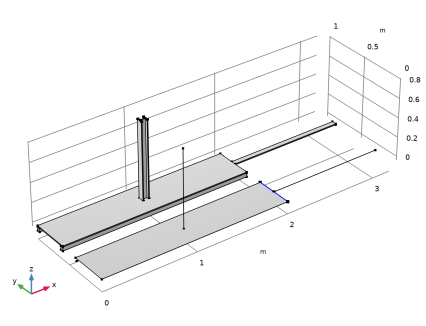 |
3 | در پنجره تنظیمات برای اندازه ، قسمت اندازه عنصر را پیدا کنید . |
4 | روی دکمه Custom کلیک کنید . |
5 | قسمت پارامترهای اندازه عنصر را پیدا کنید . |
6 | کادر انتخاب حداکثر اندازه عنصر را انتخاب کنید . در قسمت متن مرتبط، wbc/2 را تایپ کنید . |
مثلثی رایگان 1
1 | در نوار ابزار Mesh ، روی |
2 | فقط مرز 1 را انتخاب کنید. |
سایز 1
1 | روی Free Triangular 1 کلیک راست کرده و Size را انتخاب کنید . |
2 | در پنجره تنظیمات برای اندازه ، قسمت انتخاب موجودیت هندسی را پیدا کنید . |
3 | از لیست سطح نهاد هندسی ، نقطه را انتخاب کنید . |
4 | فقط نقطه 26 را انتخاب کنید. |
5 | بخش اندازه عنصر را پیدا کنید . روی دکمه Custom کلیک کنید . |
6 | قسمت پارامترهای اندازه عنصر را پیدا کنید . |
7 | کادر انتخاب حداکثر اندازه عنصر را انتخاب کنید . در قسمت متن مرتبط، hbh/10 را تایپ کنید . |
8 | کادر بررسی حداکثر نرخ رشد عنصر را انتخاب کنید . در قسمت متن مرتبط، 1.1 را تایپ کنید . |
سایز ۲
1 | در پنجره Model Builder ، روی Free Triangular 1 کلیک راست کرده و Size را انتخاب کنید . |
2 | در پنجره تنظیمات برای اندازه ، قسمت اندازه عنصر را پیدا کنید . |
3 | از لیست از پیش تعریف شده ، Extremely fine را انتخاب کنید . |
4 |
چهار وجهی رایگان 1
در نوار ابزار Mesh ، روی  Free Tetrahedral کلیک کنید .
Free Tetrahedral کلیک کنید .
سایز 1
1 | روی Free Tetrahedral 1 کلیک راست کرده و Size را انتخاب کنید . |
2 | در پنجره تنظیمات برای اندازه ، قسمت اندازه عنصر را پیدا کنید . |
3 | از لیست Predefined ، Finer را انتخاب کنید . |
4 |
رابط های مختلف مکانیک سازه همیشه باید با هم حل شوند. حلگر تفکیک شده پیش فرض را با یک حل کننده کاملا جفت شده جایگزین کنید.
مطالعه 1
راه حل 1 (sol1)
1 | در نوار ابزار مطالعه ، روی |
2 | در پنجره Model Builder ، گره Solution 1 (sol1) را گسترش دهید . |
3 | در پنجره Model Builder ، گره Study 1>Solver Configurations>Solution 1 (sol1)>Stationary Solver 1 را گسترش دهید . |
4 | روی Study 1>Solver Configurations>Solution 1 (sol1)>Stationary Solver 1 کلیک راست کرده و Fully Coupled را انتخاب کنید . |
5 | در نوار ابزار مطالعه ، |
نتایج
استرس (جامد)
هر رابط فیزیک نمودارهای پیش فرض خود را ارائه می دهد. در اینجا، تمام نتایج را در یک طرح مقایسه خواهید کرد.
جلد 1
1 | در پنجره Model Builder ، گره Stress (solid) را گسترش دهید ، سپس روی Volume 1 کلیک کنید . |
2 | در پنجره تنظیمات برای حجم ، بخش Expression را پیدا کنید . |
3 | از لیست واحد ، MPa را انتخاب کنید . |
سطح 1
1 | در پنجره Model Builder ، گره Results>Stress (شل) را گسترش دهید . |
2 | روی Surface 1 کلیک راست کرده و Copy را انتخاب کنید . |
سطح 1
1 | در پنجره Model Builder ، روی Stress (solid) کلیک راست کرده و Paste Surface را انتخاب کنید . |
2 | در پنجره تنظیمات برای Surface ، بخش Expression را پیدا کنید . |
3 | از لیست واحد ، MPa را انتخاب کنید . |
4 | برای گسترش بخش Inherit Style کلیک کنید . از لیست Plot ، جلد 1 را انتخاب کنید . |
خط 1
1 | در پنجره Model Builder ، گره Results>Stress (beam) را گسترش دهید . |
2 | روی خط 1 کلیک راست کرده و Copy را انتخاب کنید . |
خط 1
1 | در پنجره Model Builder ، روی Stress (solid) کلیک راست کرده و Paste Line را انتخاب کنید . |
2 | در پنجره تنظیمات خط ، بخش Expression را پیدا کنید . |
3 | از لیست واحد ، MPa را انتخاب کنید . |
4 | برای گسترش بخش Inherit Style کلیک کنید . از لیست Plot ، Surface 1 را انتخاب کنید . |
تعاریف
مشاهده 1
1 | در پنجره Model Builder ، گره Component 1 (comp1)>Definitions را گسترش دهید ، سپس روی View 1 کلیک کنید . |
2 | در پنجره تنظیمات برای مشاهده ، بخش View را پیدا کنید . |
3 | تیک Show grid را پاک کنید . |
نتایج
تنش (جامد، پوسته و تیر)
1 | در پنجره Model Builder ، در قسمت Results روی Stress (solid) کلیک کنید . |
2 | در پنجره تنظیمات برای گروه طرح سه بعدی ، Stress (جامد، پوسته و پرتو) را در قسمت نوشتار برچسب تایپ کنید . |
3 | برای گسترش بخش عنوان کلیک کنید . از لیست نوع عنوان ، دستی را انتخاب کنید . |
4 | در قسمت متن عنوان ، استرس von Mises (MPa) را تایپ کنید . |
5 |
6 | در نوار ابزار تنش (جامد، پوسته و پرتو) ، روی |
مقایسه استرس
1 | در نوار ابزار صفحه اصلی ، روی |
2 | در پنجره تنظیمات برای گروه طرح 1 بعدی ، مقایسه استرس را در قسمت نوشتار برچسب تایپ کنید . |
نمودار خطی 1
1 | روی مقایسه استرس کلیک راست کرده و Line Graph را انتخاب کنید . |
2 | فقط Edge 7 را انتخاب کنید. |
3 | در پنجره تنظیمات برای نمودار خط ، بخش y-Axis Data را پیدا کنید . |
4 | در قسمت Expression text solid.mises را تایپ کنید . |
5 | از لیست واحد ، MPa را انتخاب کنید . |
6 | برای گسترش بخش Legends کلیک کنید . تیک Show legends را انتخاب کنید . |
7 | از فهرست Legends ، Manual را انتخاب کنید . |
8 | در جدول تنظیمات زیر را وارد کنید: |
افسانه ها |
جامد |
نمودار خط 2
1 | در پنجره Model Builder ، روی مقایسه استرس کلیک راست کرده و Line Graph را انتخاب کنید . |
2 | فقط لبه 3 را انتخاب کنید. |
3 | در پنجره تنظیمات برای نمودار خط ، بخش y-Axis Data را پیدا کنید . |
4 | در قسمت Expression text beam.mises را تایپ کنید . |
5 | از لیست واحد ، MPa را انتخاب کنید . |
6 | برای گسترش بخش عنوان کلیک کنید . از لیست نوع عنوان ، هیچکدام را انتخاب کنید . |
7 | برای گسترش بخش کیفیت کلیک کنید . از لیست Resolution ، بدون پالایش را انتخاب کنید . |
8 | قسمت Legends را پیدا کنید . تیک Show legends را انتخاب کنید . |
9 | از فهرست Legends ، Manual را انتخاب کنید . |
10 | در جدول تنظیمات زیر را وارد کنید: |
افسانه ها |
پرتو در خط مرکزی |
نمودار خط 3
1 | روی Line Graph 2 کلیک راست کرده و Duplicate را انتخاب کنید . |
2 | در پنجره تنظیمات برای نمودار خط ، بخش Selection را پیدا کنید . |
3 |
4 | فقط Edge 2 را انتخاب کنید. |
5 | قسمت Legends را پیدا کنید . در جدول تنظیمات زیر را وارد کنید: |
افسانه ها |
پرتو در لبه پوسته |
6 | در نوار ابزار مقایسه استرس ، روی |




